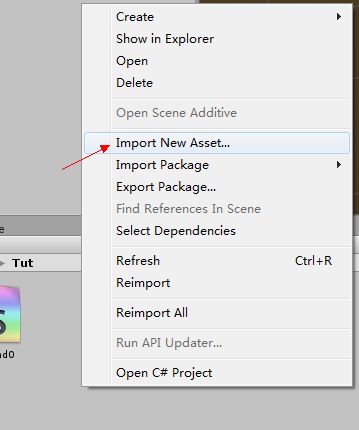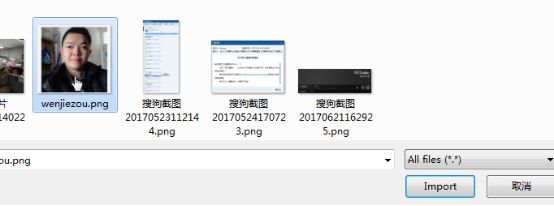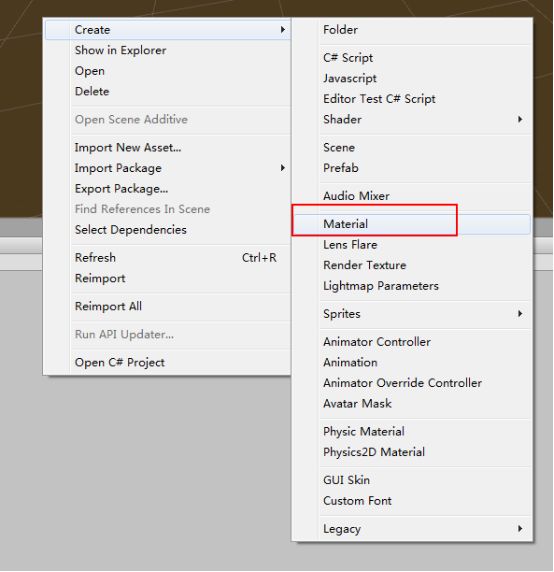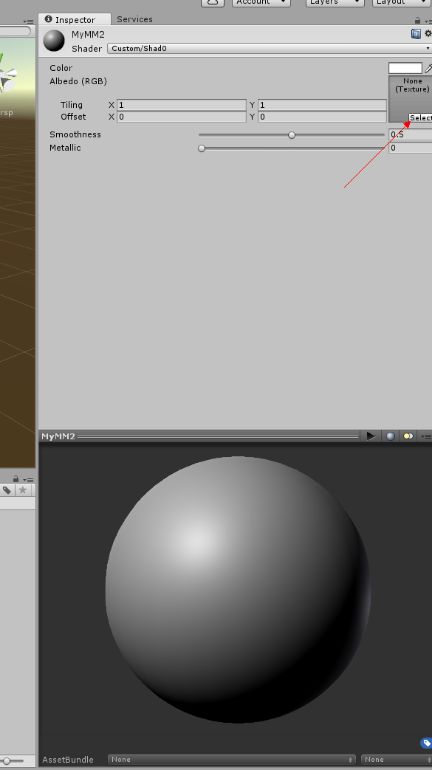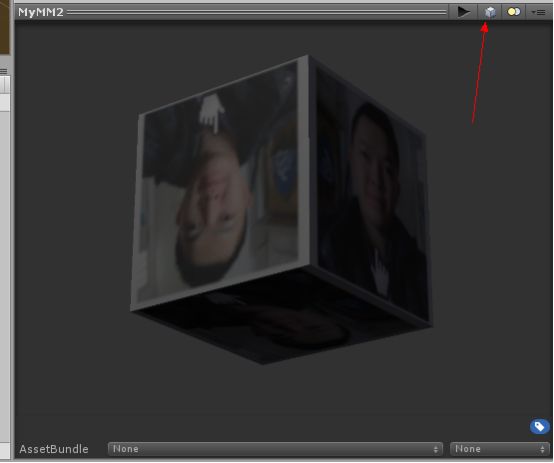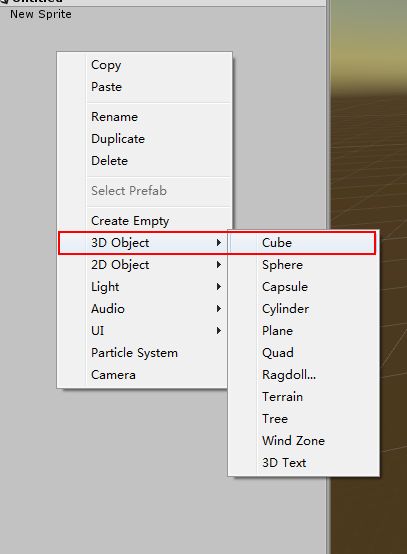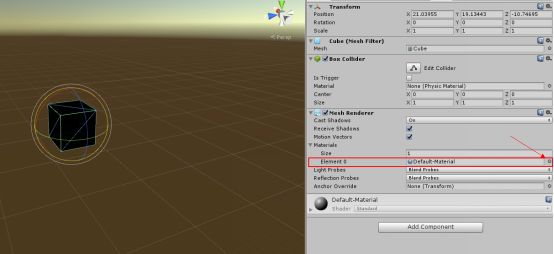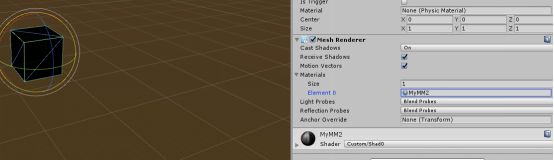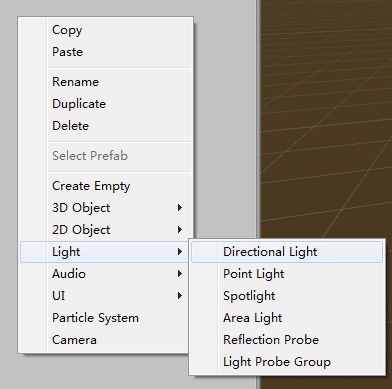参考文献:http://www.360doc.com/content/13/0923/15/12282510_316492286.shtml
Unity Shader是着色器,将纹理、网格信息输入,得到材质的一段程序,具体是个什么东西,还需要亲自实践才知道。一个Unity大神推荐我:如果要学计算机图形编程(游戏编程的基础),可以先学习UnityShader,往后再学习OpenGL和DX。不说废话,依我的风格,都是直接看实例,笔者的教程偏向于傻瓜式的,应该适合入门。
前提:安装了Unity和VS,并且有3天的Unity使用经验。
第一步:打开新工程。在内容浏览器中创建一个Shader。
命名为:
第二步:双击打开查看:
Shader "Custom/Shad0" { Properties { _Color ("Color", Color) = (1,1,1,1) _MainTex ("Albedo (RGB)", 2D) = "white" {} _Glossiness ("Smoothness", Range(0,1)) = 0.5 _Metallic ("Metallic", Range(0,1)) = 0.0 } SubShader { Tags { "RenderType"="Opaque" } LOD 200 CGPROGRAM // Physically based Standard lighting model, and enable shadows on all light types #pragma surface surf Standard fullforwardshadows // Use shader model 3.0 target, to get nicer looking lighting #pragma target 3.0 sampler2D _MainTex; struct Input { float2 uv_MainTex; }; half _Glossiness; half _Metallic; fixed4 _Color; void surf (Input IN, inout SurfaceOutputStandard o) { // Albedo comes from a texture tinted by color fixed4 c = tex2D (_MainTex, IN.uv_MainTex) * _Color; o.Albedo = c.rgb; // Metallic and smoothness come from slider variables o.Metallic = _Metallic; o.Smoothness = _Glossiness; o.Alpha = c.a; } ENDCG } FallBack "Diffuse" }
当然,你一开始看不懂,请逐行逐行看我的解释,下文中的代码和上文中的一样,只是加入了详细的注释:
/*首行声明了一个Shader,命名为Shad0,存放在路径Custom下(这个路径在哪里不是重点,它归类在自定义中),看上去是不是挺像结构体的声明*/ Shader "Custom/Shad0" { /* 在将第一块内容之前,请先去了解一下UV纹理。简单来说:A是一张图片(称A为纹理),B是一张坐标信息(称B为UV),用B来取A就是纹理贴图的精髓了,举个简单的例子: A的色彩如下: 红 黄 蓝 绿 B的坐标信息如下: (0,0) (1,1) (1,1) (0,1) 那么取出来得到的纹理贴图就是: 红 绿 绿 黄 这样子,是不是很无聊?当这上面的点数达到很大的量级时,就很有意义了。 没完,你还需要了解镜面高光和金属度的概念,自行百度(或者先跳过这个知识点继续往下看)。 */ /*第一块:属性声明*/ Properties { _Color ("Color", Color) = (1,1,1,1) /*用_XX的声明方法来声明的变量就是称为属性了,这一句的语法是: _XXX (展示名, 数据类型) = 默认值 展示名是在Unity中可见的名称,Color其实是一种数据类型(就像int那样,只是后者很简单,是基本数据类型)。 数据类型有哪些(参考上述博文): Color - 一种颜色,由RGBA(红绿蓝和透明度)四个量来定义; 2D - 一张2的阶数大小(256,512之类)的贴图。这张贴图将在采样后被转为对应基于模型UV的每个像素的颜色,最终被显示出来; Rect - 一个非2阶数大小的贴图; Cube - 即Cube map texture(立方体纹理),简单说就是6张有联系的2D贴图的组合,主要用来做反射效果(比如天空盒和动态反射),也会被转换为对应点的采样; Range(min, max) - 一个介于最小值和最大值之间的浮点数,一般用来当作调整Shader某些特性的参数(比如透明度渲染的截止值可以是从0至1的值等); Float - 任意一个浮点数; Vector - 一个四维数; 请看默认值(1,1,1,1),形如(g,b,a,A),其中的透明度A为0时,表示透明,为1时,表示完全不透明,所以应该称之为不透明度。 */ _MainTex ("Albedo (RGB)", 2D) = "white" {} /*这里表示一张图片,这张图片在这里仅仅用空白来表示*/ _Glossiness ("Smoothness", Range(0,1)) = 0.5 /*高光设置为.5*/ _Metallic ("Metallic", Range(0,1)) = 0.0 /*金属度*/ } /*第二块内容:什么是SubShader,如果你用过虚幻4,就能够很容易理解,其实SubShader对应了UE4中的材质表达式。 UE4中的材质表达式或者Unity中的shader本质是什么?简单来说就是将图片通过处理得到另一张图片(比如用图片+UV信息 -> 纹理贴图的过程)。 SubShader其实就是定义了图片处理过程。 */ SubShader { /*Tags规定了混合模型。什么是混合模型?请看下面的附图1,当然,混合模型是UE4中的概念。
附图1:
这里贴一段相比Unity更为正确的解释: Background - 最早被调用的渲染,用来渲染天空盒或者背景 Geometry - 这是默认值,用来渲染非透明物体(普通情况下,场景中的绝大多数物体应该是非透明的) AlphaTest - 用来渲染经过Alpha Test的像素,单独为AlphaTest设定一个Queue是出于对效率的考虑 Transparent - 以从后往前的顺序渲染透明物体 Overlay - 用来渲染叠加的效果,是渲染的最后阶段(比如镜头光晕等特效) */ Tags { "RenderType"="Opaque" } /*LOD表示细节呈现级别(也即是画质,即粗糙/细腻程度) 当机器很差的时候,差到其评估值小于200时,本材质无效(也就是本shader罢工)。当机器的性能不错,大于200时,本shader继续工作。就是这么有个性。 别气馁,下面的内容是最重要的。 */ LOD 200 /*这是一个标记:CGPROGRAM,表示这是一段computer graph编程*/ CGPROGRAM // Physically based Standard lighting model, and enable shadows on all light types #pragma surface surf Standard fullforwardshadows /*请看这个奇怪的函数声明: #pragma surface表面着色器 surffunction着色器的代码(在本例子中就是下面的surf) lightModel(光照模型,这个概念先跳过) [可选参数] */ // Use shader model 3.0 target, to get nicer looking lighting #pragma target 3.0 /* 用笔者的话来说:sampler2D就是一张图片……(还记得吗,就是上文说的A图片) 贴一段介绍: 接下来一句sampler2D _MainTex;,sampler2D是个啥? 其实在CG中,sampler2D就是和texture所绑定的一个数据容器接口。 等等..这个说法还是太复杂了,简单理解的话,所谓加载以后的texture(贴图)说白了不过是一块内存存储的, 使用了RGB(也许还有A)通道,且每个通道8bits的数据。而具体地想知道像素与坐标的对应关系,以及获取这些数据, 我们总不能一次一次去自己计算内存地址或者偏移,因此可以通过sampler2D来对贴图进行操作。 更简单地理解,sampler2D就是GLSL中的2D贴图的类型,相应的, 还有sampler1D,sampler3D,samplerCube等等格式。 解释通了sampler2D是什么之后, 还需要解释下为什么在这里需要一句对_MainTex的声明, 之前我们不是已经在Properties里声明过它是贴图了么。 答案是我们用来实例的这个shader其实是由两个相对独立的块组成的, 外层的属性声明,回滚等等是Unity可以直接使用和编译的ShaderLab; 而现在我们是在CGPROGRAM...ENDCG这样一个代码块中,这是一段CG程序。 对于这段CG程序,要想访问在Properties中所定义的变量的话,必须使用和之前变量相同的名字进行声明!【注意这里!!!】 于是其实sampler2D _MainTex;做的事情就是再次声明并链接了_MainTex, 使得接下来的CG程序能够使用这个变量。*/ sampler2D _MainTex; /*这是一个非常简单的结构体,称为Input,其中有一个float2数据类型,这是一个二维float矢量,也就是(a,b)这样的。*/ struct Input { float2 uv_MainTex; }; /*在坚持一下,这里还有几个变量:half类型的两个,fixed4类型的一个, half类型表示半精度浮点数,计算性能好但是精度低,和float和double是同类型的浮点数; fixed4不详,但是大意是四维的矢量*/ half _Glossiness;//必须使用和之前变量相同的名字进行声明!【注意这里!!!】 half _Metallic;//必须使用和之前变量相同的名字进行声明!【注意这里!!!】 fixed4 _Color;//必须使用和之前变量相同的名字进行声明!【注意这里!!!】 /*核心的处理函数:surf,输入一张二维浮点信息,也即是上面的uv_MainTex, 输出一个o表示材质(inout像c++里面的按照引入传入,虽说没有返回,但是也有信息传出的效果)*/ void surf (Input IN, inout SurfaceOutputStandard o) { // Albedo comes from a texture tinted by color fixed4 c = tex2D (_MainTex, IN.uv_MainTex) * _Color; /*看这里:tex2D就是前面说的"利用UV去取图片获得纹理贴图"的做法,然后再乘以_Color, 这里用到了乘法的颜色算法,自己体会(这个_Color默认值为1,1,1,1,所以默认下不影响) 笔者到这里可以知道:fixed4表示一种四维矢量(用来表示颜色就挺合适的。此外,它是定点型小数而非浮点型小数) */ o.Albedo = c.rgb; /* inout SurfaceOutputStandard o 这个结构有哪些包含的变量呢: struct SurfaceOutput { half3 Albedo; //像素的颜色 half3 Normal; //像素的法向值 half3 Emission; //像素的发散颜色 half Specular; //像素的镜面高光 half Gloss; //像素的发光强度 half Alpha; //像素的透明度 }; */ // Metallic and smoothness come from slider variables o.Metallic = _Metallic; o.Smoothness = _Glossiness; o.Alpha = c.a; } ENDCG /*结束CG编码*/ } FallBack "Diffuse" //这里还不太明白,先放着。 }
第三步:看完之后再重新看看没有注释的代码,整理十分钟,然后继续。
第四步:那篇参考的教程到这里就完了,我补上结尾:
导入一张图片:
第五步:创建材质Material,
在细节里面选择shader:
是不是很懵逼,为什么要这么做?还记得吗,shader的本质是将图片转化为Material的算法。
第六步:选择一张图片:
然后在右下方看到效果:(点箭头处切换预览样式)
第七步:随便新建一些物体,然后放入这个材质:
等等:好像没有反应?因为没有光线,加入直射光即可看到效果:
——原创 小江村儿的文杰 [email protected] 2017年7月21日22:29:44